เป็นเรื่องง่ายที่จะให้โทรศัพท์ข้อความและการแจ้งเตือนรบกวนคุณขณะขับรถโดยเฉพาะอย่างยิ่งหากคุณเป็นเจ้าของ iPhone โชคดีที่การเปิดตัว iOS 11 Apple ได้เปิดตัวคุณลักษณะใหม่ที่ออกแบบมาเพื่อให้ผู้ขับขี่ทุกคนปลอดภัยบนท้องถนน ในบทความนี้ฉันจะอธิบายสิ่งที่ ห้ามรบกวนขณะขับรถอยู่บน iPhone วิธีตั้งค่าและวิธีที่จะช่วยให้คุณมีสมาธิอยู่กับการขับรถได้
ห้ามรบกวนขณะขับรถบน iPhone คืออะไร?
ห้ามรบกวนขณะขับรถเป็นคุณลักษณะใหม่ของ iPhone ที่จะปิดเสียงสายเรียกเข้าข้อความและการแจ้งเตือนในขณะที่คุณขับรถเพื่อให้ปลอดภัยและไม่เสียสมาธิบนท้องถนน Apple เปิดตัวคุณลักษณะนี้เพื่อลดอุบัติเหตุทางรถยนต์ที่เกิดจากการขับขี่ที่เสียสมาธิ
วิธีเปิดห้ามรบกวนขณะขับรถบน iPhone ของคุณ
หากต้องการเปิดโหมดห้ามรบกวนขณะขับรถบน iPhone ให้เปิดไฟล์ การตั้งค่า แอพแล้วแตะ ห้ามรบกวน -> เปิดใช้งาน . จากที่นี่คุณสามารถเลือกให้ห้ามรบกวนขณะขับรถเปิดใช้งานโดยอัตโนมัติเมื่อเชื่อมต่อกับบลูทู ธ ในรถยนต์หรือด้วยตนเอง ความหมายของตัวเลือกทั้งสามนี้มีดังนี้:
สาย iphone ตกบนหน้าจอ
- โดยอัตโนมัติ : เมื่อเปิดใช้งานห้ามรบกวนขณะขับรถโดยอัตโนมัติคุณสมบัตินี้จะเปิดขึ้นเมื่อเครื่องตรวจจับการเคลื่อนไหวของ iPhone ตรวจพบว่าคุณอยู่ในรถหรือยานพาหนะที่กำลังเคลื่อนที่
- เมื่อเชื่อมต่อกับ Car Bluetooth : ห้ามรบกวนขณะขับรถจะเปิดใช้งานขณะเชื่อมต่ออุปกรณ์ Bluetooth ในรถยนต์ของคุณรวมถึง Apple CarPlay
- ด้วยตนเอง : ห้ามรบกวนขณะขับรถจะเปิดใช้งานเมื่อคุณเปิดด้วยตนเองในศูนย์ควบคุมของ iPhone
ฉันจะเพิ่มห้ามรบกวนขณะขับรถไปยังศูนย์ควบคุมได้อย่างไร
ในการเพิ่มห้ามรบกวนขณะขับรถไปยังศูนย์ควบคุม iPhone ของคุณให้เปิดแอพการตั้งค่าแล้วแตะ ศูนย์กลางการควบคุม -> ปรับแต่งการควบคุม . ภายใต้การควบคุมเพิ่มเติมให้แตะปุ่มบวกสีเขียวเล็ก ๆ ถัดจากตัวควบคุม เมื่อทำเสร็จแล้วคุณจะเห็นเมนูดังกล่าวปรากฏในเมนูย่อยรวม
คุณยังสามารถจัดเรียงลำดับการควบคุมของคุณใหม่ได้โดยกดค้างไว้และลากเส้นแนวนอนสามเส้นถัดจากตัวควบคุมที่คุณต้องการย้าย
วงล้อหมุนบนหน้าจอหลักของ iphone
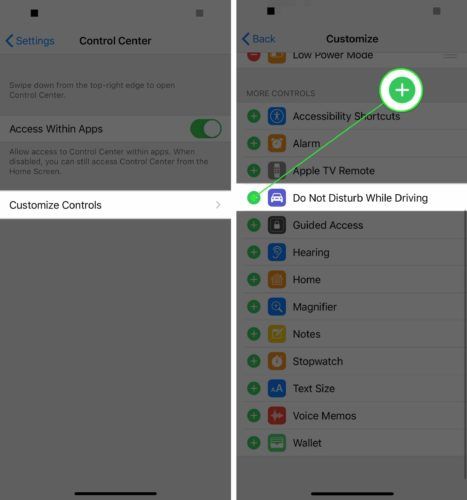
เหตุใด iPhone ของฉันจึงส่งข้อความถึงผู้คนที่ฉันขับรถ
iPhone ของคุณจะส่งการตอบกลับอัตโนมัติไปยังผู้ติดต่อของคุณที่ส่งข้อความถึงคุณในขณะที่ห้ามรบกวนขณะขับรถเปิดอยู่ อย่างไรก็ตามผู้ติดต่อของคุณสามารถส่งข้อความคำว่า 'ด่วน' เป็นข้อความที่สองเพื่อข้ามห้ามรบกวนซึ่งในกรณีนี้คุณจะได้รับข้อความแรกทันที
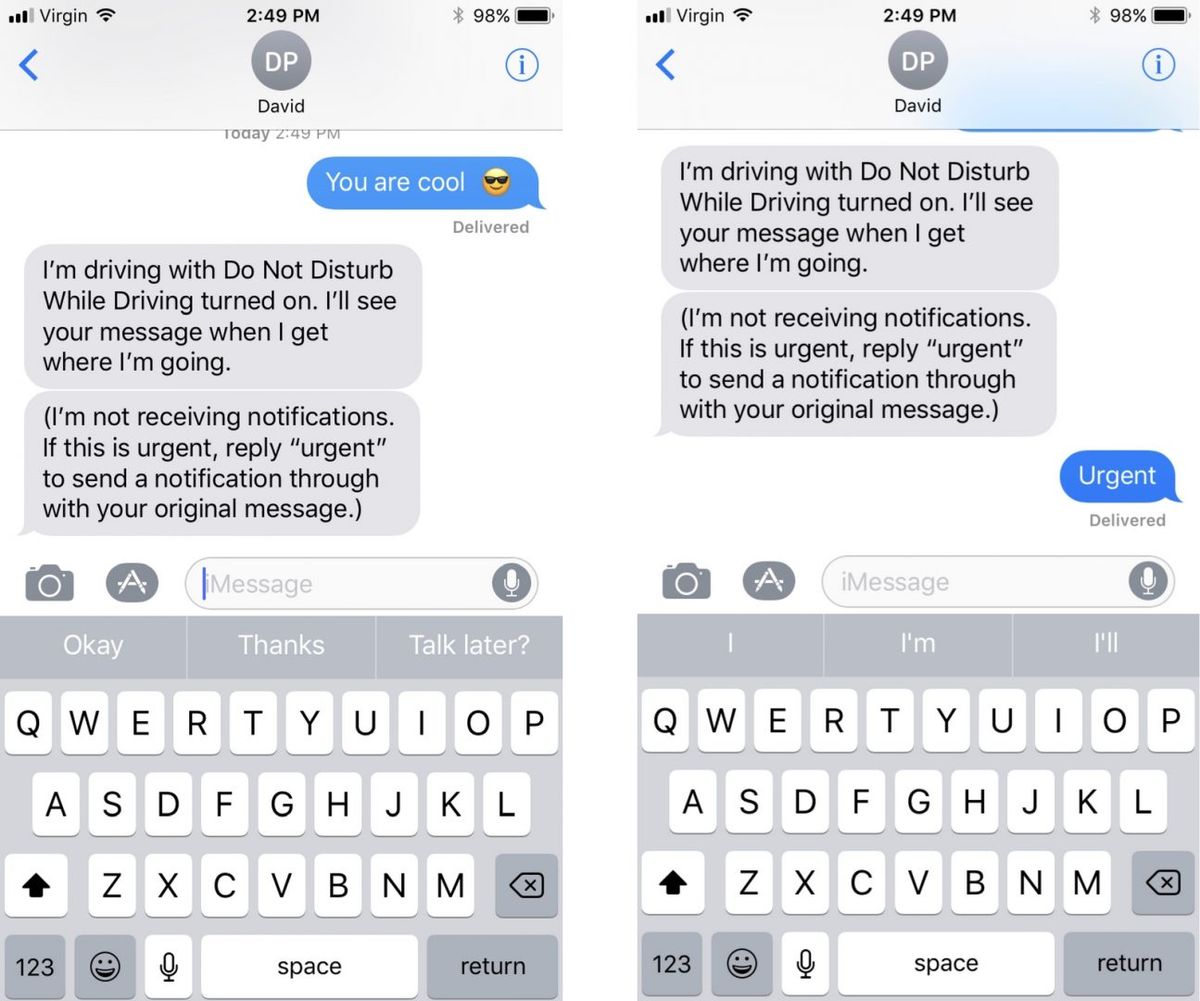
ใครได้รับการตอบกลับอัตโนมัติของฉัน
คุณสามารถเลือกว่าใครจะได้รับห้ามรบกวนขณะขับรถตอบกลับอัตโนมัติโดยไปที่ การตั้งค่า -> ห้ามรบกวน -> ตอบกลับอัตโนมัติ . จากนั้นคุณสามารถเลือกได้ว่าคุณต้องการให้ไม่มีใครล่าสุดรายการโปรดหรือผู้ติดต่อทั้งหมดรับการตอบกลับอัตโนมัติห้ามรบกวนของคุณ คุณจะเห็นเครื่องหมายถูกปรากฏขึ้นถัดจากตัวเลือกที่คุณเลือก
ฉันจะเปลี่ยนการตอบกลับอัตโนมัติได้อย่างไร
หากต้องการเปลี่ยนการตอบกลับอัตโนมัติให้เปิดไฟล์ การตั้งค่า แอพแล้วแตะ ห้ามรบกวน -> ตอบกลับอัตโนมัติ . จากนั้นแตะช่องข้อความตอบกลับอัตโนมัติซึ่งจะเปิดแป้นพิมพ์ iPhone สุดท้ายพิมพ์ข้อความที่คุณต้องการให้คนอื่นได้รับเมื่อพวกเขาส่งข้อความถึงคุณในขณะที่คุณขับรถ
หน้าจอโทรศัพท์ฉันกลายเป็นสีดำ
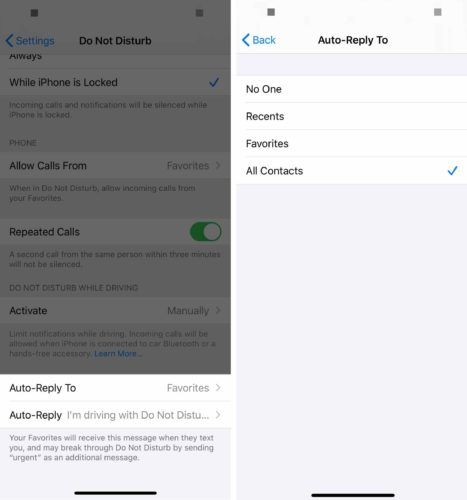
คำแนะนำที่เป็นประโยชน์สำหรับผู้ปกครองของวัยรุ่นที่ขับรถ
หากคุณเป็นผู้ปกครองของผู้ขับขี่ที่เป็นวัยรุ่นและต้องการให้แน่ใจว่าห้ามรบกวนขณะขับรถขณะที่บุตรหลานของคุณอยู่หลังพวงมาลัยคุณสามารถใช้ ข้อ จำกัด เพื่อป้องกันไม่ให้วัยรุ่นของคุณปิดการใช้งาน ข้อ จำกัด เป็นหลักในการควบคุมโดยผู้ปกครองของ iPhone
ฉันจะหยุดลูกของฉันจากการปิดห้ามรบกวนขณะขับรถได้อย่างไร?
iOS 12 และ 13
เมื่อเปิดตัว iOS 12 ข้อ จำกัด จะถูกย้ายไปที่การตั้งค่าเวลาหน้าจอ หากคุณต้องการป้องกันไม่ให้บุตรหลานของคุณปิดโหมดห้ามรบกวนขณะขับรถคุณจะต้องดำเนินการดังกล่าวผ่านเวลาหน้าจอ
เปิดการตั้งค่าแล้วแตะ เวลาหน้าจอ -> ข้อ จำกัด ของเนื้อหาและความเป็นส่วนตัว . ขั้นแรกให้เปิดสวิตช์ข้างข้อ จำกัด ของเนื้อหาและความเป็นส่วนตัวที่ด้านบนของหน้าจอ
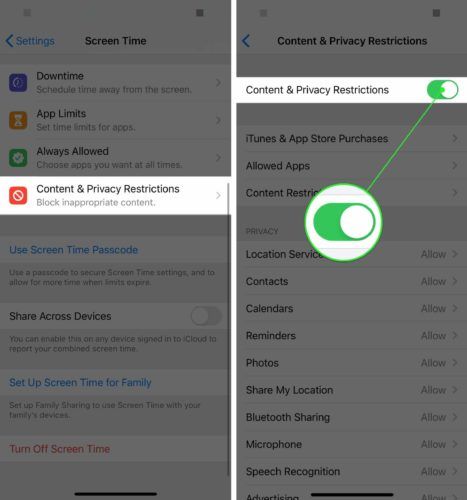
จากนั้นเลื่อนลงไปที่ห้ามรบกวนขณะขับรถแล้วแตะที่ สุดท้ายแตะ ไม่อนุญาต . วิธีนี้จะป้องกันไม่ให้คนขับวัยรุ่นของคุณปิดห้ามรบกวนขณะขับรถด้วยตนเอง
ฉันจะแต่งงานโดยพลเรือนได้ที่ไหน
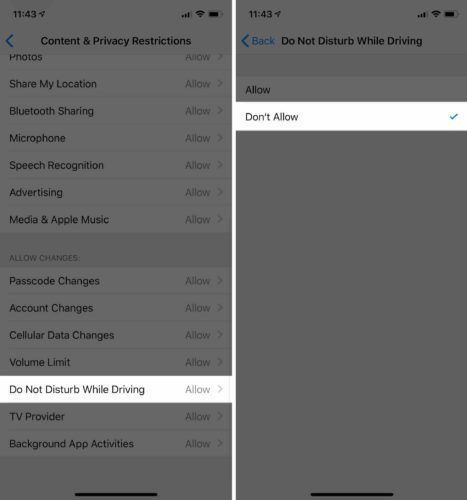
iOS 11 และรุ่นก่อนหน้า
เปิดแอพการตั้งค่าแล้วแตะ ทั่วไป -> ข้อ จำกัด . เปิดการ จำกัด จากนั้นเลื่อนลงแล้วแตะ ห้ามรบกวนขณะขับรถ . คุณสามารถเลือกได้ที่นี่ ไม่อนุญาตให้มีการเปลี่ยนแปลง และป้องกันไม่ให้เปลี่ยนแปลงการตั้งค่านี้ ตอนนี้มีเพียงคนที่รู้รหัสข้อ จำกัด เท่านั้นที่จะสามารถปิดห้ามรบกวนขณะขับรถได้
ใส่ไว้ในไดรฟ์!
ตอนนี้คุณรู้แล้วว่าห้ามรบกวนขณะขับรถคืออะไรและคุณจะตั้งค่าบน iPhone ของคุณได้อย่างไร! เราหวังว่าคุณจะแบ่งปันเคล็ดลับ iPhone นี้บนโซเชียลมีเดียเพื่อให้เพื่อน ๆ และครอบครัวของคุณสามารถขับรถได้ ขอขอบคุณที่อ่านบทความนี้และอย่าลังเลที่จะแสดงความคิดเห็นด้านล่างหากคุณมีคำถามอื่น ๆ
สิ่งที่ดีที่สุด
David P. และ David L.